Cómo arreglar TP-Link Smart Plug no se conecta a WiFi [7 Ways]
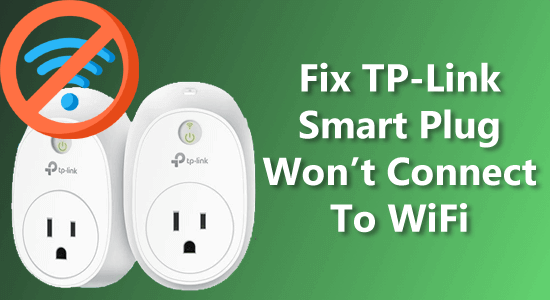
En esta guía completa, descubrirá algunas formas efectivas de lidiar con el problema de que el enchufe inteligente TP-Link no se conecta al wifi, como restablecer la configuración de WiFi, actualizar la aplicación y restablecer el enchufe. Por lo tanto, lea este artículo y resuelva este problema en poco tiempo.
La automatización va en aumento y podemos ver su progreso significativo en todas las áreas, incluida nuestra casa. Hoy en día, puedes descubrir algunos dispositivos domésticos inteligentes que nos han hecho la vida mucho más fácil, y a la gente le encanta tener estos dispositivos a su alrededor.
Uno de esos dispositivos inteligentes es un Complemento inteligente lo que permite operar los dispositivos conectados desde cualquier lugar. Dicho esto, en este artículo vamos a hablar específicamente de la Complemento inteligente Tp-Link.
Punto de enlace una de las mayores marcas de enchufes inteligentes. Estos enchufes inteligentes conectados a través de WiFi le permiten controlar los dispositivos inteligentes con un solo toque en el teléfono usando el KASA aplicación
Sin embargo, los usuarios tienen un problema común con este dispositivo. A veces, al configurar este dispositivo por primera vez o al usarlo, los usuarios se enfrentan a Kasa Smart Plug no se conecta al problema de wifi.
Por lo tanto, si tiene el mismo problema por algún motivo y desea resolverlo de inmediato, siga los enfoques que se detallan a continuación en esta publicación para solucionar el problema de conexión de TP-Link Smart Plug.
Pero antes de eso, tomemos un ejemplo de usuario real
Caso Práctico:
Acabo de comprar este enchufe inteligente y estoy siguiendo las instrucciones de la aplicación kasa para conectarlo a wifi. Voy a la parte donde la aplicación detecta el complemento, luego detecta su red wifi y le pide que ingrese su contraseña wifi.
A partir de ahí, me queda una página de carga interminable de 'Conectar su hogar inteligente a su red doméstica: esto puede demorar unos minutos en establecer una conexión'. (ver imagen adjunta)
¿¿Unos minutos?? Más como unas pocas horas! Literalmente esperé horas ayer y por NADA. No sé qué tiene de malo o qué puedo hacer para que funcione. ¿Alguien puede ayudarme o alguien ha experimentado el mismo problema?
Fuente de: Reddit-Forums.Com
¿Cómo arreglar TP-Link Smart Plug no se conecta a WiFi?
Solución 1: compruebe su conexión a Internet
El primer enfoque para resolver los problemas de conexión con el enchufe inteligente TP-Link es verificar su conexión a Internet. Hay situaciones en las que puede encontrarse atrapado en su caso Smart Plug no se conecta al Wi-Fi.
En este caso, debe verificar si Internet funciona correctamente o no. Se requiere una conexión a Internet estable y optimizada para que el complemento inteligente funcione y evite esta situación problemática.
Así que asegúrese de que Internet y el enrutador funciona correctamente. Si su Internet funciona bien, pero sigue recibiendo la TP-Link Kasa Smart Plug no se conectará al error wifies hora de ir a la segunda solución.
Solución 2: verifique la configuración de WiFi
Si su enrutador wifi está configurado para banda de 5 GHzentonces la razon de TP-Link Smart Plug no se conecta al wifi.
Este enchufe inteligente está diseñado para conectarse y funcionar a larga distancia. Y no es compatible con el ancho de banda de 5 GHz. Así que asegúrese de configurar su enrutador wifi en el banda de 2,4 GHz.
Además, también debe asegurarse de algunas otras cosas:
- Si algún servicio VPN está activado en su dispositivo, desactívelo.
- Apague el firewall en el enrutador wifi.
- Asegúrese de que su enrutador permita nuevas conexiones.
- Asegúrese de que no haya una función de filtrado activa en el enrutador, como MAC.
Lea también: Arreglar WiFi sigue desconectándose en Android 11
Solución 3: Restablecer complemento Arreglar TP-Link Smart Plug no se conecta a WiFi
Puede ser útil restablecer el complemento cuando se quede atascado con el Kasa Tp-Link Smart Plug no puede conectarse a WiFi asunto.
Para restablecer el complemento, apagar el dispositivo > desconecte el Toma de corriente > esperar a 30 segundos > ahora, vuelva a enchufarlo y mantenga presionado el botón botón de ajuste.
Esto restablecerá el enchufe inteligente y es posible que pueda conectarlo a Internet.
Solución 4: actualice la aplicación
Dado que el KASA Smart Plug no tiene una interfaz, no puede actualizar el firmware usando el propio enchufe. Por lo tanto, debe tener su aplicación en su teléfono Android para realizar las actualizaciones necesarias.
Por lo tanto, si tiene dificultades para conectar el enchufe inteligente a la conexión inalámbrica, podría deberse a un firmware desactualizado. En este caso, intente actualizar el firmware del dispositivo para garantizar una conexión perfecta.
La actualización de la aplicación introducirá nuevas funciones en el dispositivo. Por lo tanto, es muy recomendable mantener la aplicación actualizada todo el tiempo. Ahora veamos cómo puede actualizar la aplicación Tp-Link Smart Plug en su dispositivo Android y configurarlo Enchufe inteligente tp link sin conexión a internet:
- Abre el Aplicación inteligente KASA en tu teléfono Android.
- Toque en el Menú icono en la esquina superior izquierda de la pantalla.
- Ve a la Preparativos.
- Toque en el actualización de firmware.
- Ahora, comprobará si hay alguna nueva actualización de firmware disponible para la aplicación o no y la actualizará automáticamente.
Alternativamente, puede hacer lo mismo usando Google Play Store. Por esa razón, abra el Tienda de juegos > buscar el Aplicación inteligente KASA > toca la aplicación > haz clic en el Actualizar botón.
Después de actualizar la aplicación, intente conectar el enchufe inteligente al WiFi. Si todavía está recibiendo la TP-Link Kasa Smart Plug no se conecta error, luego pase a las siguientes soluciones de solución de problemas del complemento TP-Link Smart.
Solución 5: reinstale la aplicación para arreglar MI Smart Plug Wifi No se conecta
Aplicación TP-Link Kasa diseñado y desarrollado para facilitar su tarea de conectar el complemento a la conexión a Internet. Por lo tanto, la aplicación no debería estar defectuosa.
Pero si por alguna razón la aplicación tiene un error o defecto, debe reinstalarla para que vuelva a su estado de funcionamiento normal.
- Ve a la Tienda de juegos de Google.
- Busca el Aplicación inteligente KASA y tócalo.
- Clickea en el Desinstalar botón.
- Cuando la aplicación se elimine del dispositivo, toque el botón Instalación botón para reinstalar la aplicación.
- Ahora, reinicia el teléfono.
Después de hacer esto, verifique si el Smart Plug no puede conectarse a la red inalámbrica el problema se resolvió o no.
Solución 6: reubique el complemento inteligente
Si su Smart Plug está demasiado lejos del enrutador o está bloqueado por una pared, esta podría ser la razón por la cual su El enchufe inteligente Kasa TP-Link no es conectado a wifi.
Cuando el alcance del dispositivo no es suficiente para detectar la conexión inalámbrica, a menudo tiene problemas de conexión. En tal caso, debe reubicar el dispositivo cerca del enrutador o puede usar los extensores wifi.
también lea: Arreglar WiFi atascado al obtener la dirección IP en Android
Solución 7: consulte a un técnico
Aunque el problema está relacionado con la conexión de red, no puede esperar que el dispositivo en sí esté defectuoso, y es por eso que enfrenta este problema. A veces, los dispositivos se vuelven defectuosos por sí solos.
Si ve algún signo de falla en el dispositivo, obtenga ayuda del técnico. Ellos le ayudarán con la solución ideal para arreglar el enchufe inteligente TP-Link Kasa no se conecta a wifi problema.
Smart Plug de TP-Link no se conecta a WiFi: preguntas frecuentes
¿Por qué mi enchufe inteligente TP-Link no se conecta al WiFi?
Hay varias razones por las que está obteniendo el enchufe inteligente TP-Link que no se conecta al problema de wifi. Algunas f Las razones más comunes son si su conexión a Internet no es estable, cuando usa el wifi con un ancho de banda de 5 GHz, el enchufe está fuera del alcance del wifi, debido al uso del firmware desactualizado o si la aplicación es defectuosa.
¿Por qué mi enchufe inteligente Kasa no responde?
Su Kasa Smart Plug puede dejar de responder cuando no hay energía en el enchufe inteligente, se usa el dispositivo obsoleto, Internet no funciona o el dispositivo tiene fallas. Todas estas son posibles razones por las que el enchufe inteligente KASA TP-Link no responde.
¿Cómo configurar el enchufe inteligente TP-Link y conectarse a la red Wi-Fi?
Para configurar el enchufe inteligente y conectarlo a la red inalámbrica, siga estos pasos:
- Instala el juego kasa en tu teléfono.
- Iniciar sesión o crea una cuenta en esta aplicación.
- Toque en el + > icono Añadir dispositivo > haga clic en el Complemento inteligente > seleccione el icono según el número de modelo.
- Siga las instrucciones en pantalla en la aplicación Kasa para encender el HS100, luego espere a que la luz de Wi-Fi permanezca naranja y verde.
- Ahora, conecta tu teléfono Android a tu Wi-Fi Smart Plug.
- Ahora, conecte su teléfono inteligente a la red doméstica. Selecciona el Decoración M5 como la red inalámbrica doméstica. Si no puede encontrar la red doméstica en la lista wifi, toque el Únete a otra red > a la ciudad SSID de la red & contraseña. Después de hacer esto, el enchufe inteligente se conectará a la red doméstica.
- Dale un nombre a tu enchufe inteligente.
- Don ajustes avanzadostoca el Complemento de icono inteligente.
- Toque en el Preparativos icono > toca el Nombre e icono edite el ícono y verifique el nombre del complemento inteligente> con la información del complemento inteligente toque el Información del dispositivo.
Conclusión
Espero que después de leer esta guía detallada y seguir las posibles soluciones dadas, pueda arregla el enchufe inteligente Kasa TP Link que no se conecta a wifi use el enchufe inteligente sin ningún problema de conectividad.
Si conoces alguna otra solución para arreglar el El enchufe inteligente TP-Link KASA no se conecta al error wifientonces compártelo con nosotros en Facebook o Gorjeo.

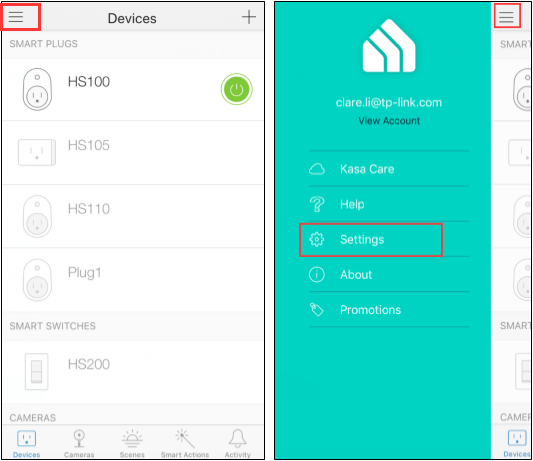
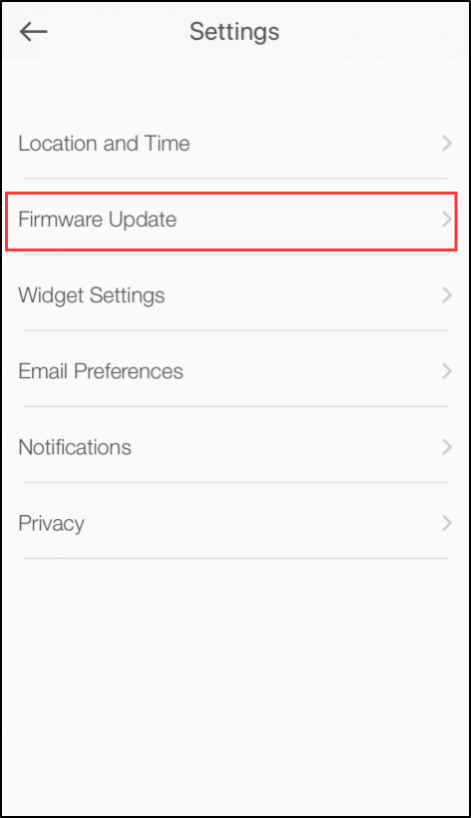
Deja una respuesta